Modul 1 podle sylabu ECDL Základní pojmy informačních technologií Jan Míka
|
|
|
- Ivana Tesařová
- před 8 lety
- Počet zobrazení:
Transkript
1 Modul 1 podle sylabu ECDL Základní pojmy informačních technologií 2006 Jan Míka
2 2 Modul 1: Základní pojmy informačních technologií (IT) předpokládá uchazečovy základní znalosti z oblasti informačních technologií na obecné úrovni. Uchazeč by měl porozumět pojmům týkajících se technického vybavení (hardware a software) a informačních technologií (jako jsou např. uchovávání dat a paměť). Dále by měl uchazeč porozumět souvislostem mezi používanými aplikacemi a používání informačních sítí v počítačové praxi. Uchazeč by měl být rovněž schopen ocenit význam používání informačních systémů v každodenních rutinních pracích a znát vliv osobních počítačů na zdraví člověka. Dále by měl mít základní přehled o bezpečnosti a právních problémech souvisejících s používáním počítače. Na následujících stránkách si vysvětlíme pojmy, se kterými se můžete setkat v sylabu ECDL (verze 4.0). Hardware (nebo taky HW) to, na co si u počítače můžeme sáhnout skříň počítače (a vše, co najdeme v ní), obrazovka, klávesnice, myš, skenery, tiskárny a další zařízení Software programy, pomocí kterých můžeme na počítači pracovat (můžeme si zjednodušeně říci, že software (SW) rozdělujeme na tzv. Operační systémy ty zajišťují základní funkce počítače (mezi nejznámější operační systémy patří MS Windows a Linux) a Aplikace programy, které slouží k práci psaní textů, uspořádávání dat, vytváření tabulek a prezentací. Informační technologie (IT) technologie sloužící k práci s daty a informacemi počítače, programy, počítačové sítě (viz dále). Typy kancelářských počítačů a jejich přibližná cena 1. Osobní počítače slouží k práci s aplikacemi (psaní, výpočty, surfování na Internetu) jsou jednak přenosné tzv. notebooky [noutbůky] (ca 15,000 35,000 Kč), jednak nepřenosné tzv. PC (pécéčka, písíčka ) cena cca 5,000 za monitor (obrazovku), 7,000 20,000 za počítač, 500 za klávesnici a 200 za myš. 2. PDA tzv. Osobní digitální asistent má velikost většího mobilního telefonu umožňuje psát texty, provádět výpočty, surfovat na Internetu a další. Cena cca 10 15,000 Kč. 3. Síťové počítače počítače, které pracují v sítích. Některé z jejich funkcí může zastat hlavní počítač (server viz dále), počítače mohou být jednodušší a tím i levnější než klasické osobní počítače, Hlavní části osobního počítače 1. Procesor (CPU Central Processing Unit Hlavní jednotka zpracování dat). Můžeme si říci, že procesor je mozkem počítače. Jeho nejdůležitější částí. Jeho výkon (nebo také rychlost) se udává v Megahertzích (Mhz) nebo Gigahertzích (GHz) (1 GHz = 1000 Mhz). Procesor slouží k řízení výpočtů, operací, přistupování do paměti počítače. 2. Pevný disk (nebo také harddisk, HDD) je zařízením, na kterém počítač skladuje veškerá data, která si pamatuje. Na pevném disku najdeme Operační systém (viz výše), aplikace (viz výše) a data, která jsme na počítač uložili (pokud čtete tento text z počítače, leží také na pevném disku). Velikost pevného disku udáváme v Megabajtech (MB), nebo v Gigabajtech (GB), přičemž platí, že 1 GB = 1024 MB 3. Paměti slouží, jak vidno z názvu k zapamatování uložení informací 3.1. RAM paměť počítače (Random Access Memory [random ekses memory] paměť s libovolným přístupem slouží jako krátkodobá paměť u člověka pokud počítač pracuje s programem, nebo řeší úkol, je tento úkol zapamatován v paměti RAM. Po jeho ukončení je z paměti odstraněn. Počítač na něj zapomene a paměť využije pro další úkol. Pokud se počítač vypne, obsah paměti RAM se vymaže. Velikost paměti RAM se udává v Megabajtech (MB) (podobně jako velikost pevného disku). Velikost operační paměti RAM ovlivňuje rychlost a plynulost práce na počítači. Platí, že čím více paměti, tím lépe (více paměti = více spuštěných programů, nebo více najednou řešených úkolů). Pro snadný běh počítače, na kterém funguje operační systém MS Windows XP je ideální velikost paměti 512 MB a více ROM Read only memory [rídonly memory] paměť určená jen pro čtení paměť obsahující základní informace nutné ke startu a běhu počítače (tomuto základnímu souboru informací se také říká BIOS). Informace na paměti ROM jsou zapamatovány vloženy už od výrobce. Paměť je využívána jen pro informace, které obsahuje, nelze mazat a přepisovat (přepisovat lze paměť, která se nazývá EPROM), pokud počítač vypneme, paměť ROM se nevymaže.
3 3 Jednotky velikosti paměti Pokud hovoříme o jednotkách, ve kterých měříme velikost paměti na počítači, musíme si uvědomit jednu věc základním číslem není 10, jak jsme zvyklí, ale 8. 1 Bajt = 8 bitů, 1 kilobajt = 1024 bajtů (1024 = 8 x 8 x 8 x 2, 2 x 8 3 ). Tabulka vám to objasní. Symbol b (malé b) B (velké B) kb MB GB TB jednotky Název jednotky Bit Bajt kilobajt megabajt Gigabajt terabajt Charakteristik a jednotky 1024 GB Nejmenší jednotka, dále nedělitelná. 8 bitů složí dohromady 1 znak (bajt) Bajt = jeden znak (písmenko). 1 Bajt se skládá z osmi bitů 1024 bajtů (písmen). Přibližně 1/3 popsaného papíru A kilobajtů, bajtů. Jedna disketa má velikost 1,44 MB 1024 MB. V těchto jednotkách se nyní udává velikost pevného disku. V současnost i GB Vstupní zařízení zařízení sloužící ke vkládání dat do počítače. 1. Klávesnice zařízení sloužící ke vkládání znaků, písmen a čísel do počítače. Rozložení písmen (znaků) na klávesnici osobního počítače (PC AT) kopíruje rozložení znaků na klávesnici psacího stroje. 2. Myš zařízení sloužící k ovládání kurzoru na stole leží zpravidla napravo od klávesnice. 3. Touchpad [tačped]- zařízení plnící funkci myši na notebooku (místo pohybu myší po stole pohybujeme prstem po podložce pod klávesnicí notebooku), 4. Trackball [trekból] zařízení podobné touchpadu, pouze místo plošky pohybujeme prstem po kuličce nebo páčce, která je umístěná pod klávesnicí nebo v klávesnici (například mezi písmenky G H). Joystick [džoistik] zařízení sloužící k ovládání her (například leteckých simulátorů vypadá jako knipl u letadla). 5. Tablet tabulka, po které se pohybujeme speciální tyčinkou perem tento pohyb se přenáší do počítače, jako bychom hýbali myší (nebo páčkou trackballu nebo prstem po touchpadu) 6. Scanner [skener] zařízení fungující na podobném principu jako kopírka s tím rozdílem, že kopie se nevytiskne na papír, ale převede se v elektronické podobě do počítače. 7. Digitální fotoaparát fotoaparát, který zaznamenává vytvořené fotografie na speciální médium tzv. paměťovou kartu, ze které můžeme fotografie přehrát do počítače (fotografie můžeme na počítači skladovat, prohlížet, upravovat, tisknout, odesílat em a další). 8. Digitální videokamera videokamera umožňující přehrání záznamu do počítače. 9. Mikrofon umožňuje zaznamenávat hlas na počítač, komunikovat po Internetu s dalšími uživateli počítačů, případně ovládat počítač hlasem Výstupní zařízení 1. Monitor zobrazuje zadání, průběh a výsledek práce. Monitory jsou jednak klasické tzv. CRT monitory (vypadají jako televizor), jednak LCD (ploché). CRT monitory se již nevyrábějí, v obchodech se doprodávají. Velikost monitoru se udává v palcích. Nejběžnější velikosti jsou 15, 17 a Tiskárna tiskne výsledky práce texty, tabulky, obrázky. Tiskárny jsou (velmi hrubě rozlišeno) jehličkové (setkáme se s nimi např. u lékaře, tato tiskárna je schopna jako jediná tisknout recepty přes kopírák), inkoustové (většinou v domácnostech) a laserové (kanceláře, úřady).tiskárny můžeme také rozdělit na černobílé a barevné. 3. Plotter velmi zhruba tiskárna sloužící k velkoplošnému tisku 4. Touchscreen [tačskrín] dotyková obrazovka obrazovka, která je citlivá na dotyk (jednak speciální tyčinky viz také tablet nebo na dotek prstu viz také touchpad). Pomocí této obrazovky můžeme ovládat programy v počítači. Používá se např. v průmyslu (ovládání strojů), infocentrech (interaktivní mapy, průvodci). (Zajímavost: touchcreen slouží zároveň jako vstupní zařízení ovládáme jej dotyky a jako výstupní zařízení je to obrazovka)
4 4 Zařízení sloužící k uchování dat Název Pevný disk (viz také výše). Je možno na něj ukládat data a číst je na jakémkoliv počítači bez omezení. Popis Velikost: GB, slouží u uchování dat. Existují externí (připojitelné k různým počítačům pomocí tzv. USB rozhraní) a Interní napevno vložené do počítače Cena (podle kapacity a kvality) Cca Kč Disketa je možno číst a ukládat data na počítači, který je vybaven disketovou jednotkou (v současnosti cca polovina počítačů) Velikost 1,44 MB. V současnosti téměř mrtvá technologie. Pomalá, nespolehlivá, velmi malá kapacita (přibližně 1 digitální fotografie) CD-ROM. Data je možno číst na jakékoliv mechanice, která čte CD, vkládat data je možno pouze na mechanice, která umožňuje zápis (tzv. vypalovačka) Technologie v současné době na ústupu, kapacita 700 MB (jedno hudební album v audio formátu) nebo 700 digitálních fotografií DVD-ROM Data je možno číst na jakékoliv mechanice, která čte DVD, vkládat data je možno pouze na mechanice, která umožňuje zápis (tzv. DVD vypalovačka) V současnosti používaná technologie zápisu a uchování dat. Velikost 4,7 GB (cca 6 CD) USB flash disk data je možno vkládat a číst na jakémkoliv počítači, který je vybaven USB zásuvkou (portem). Technologie používaná k zápisu a přenosu dat. Medium má velikost zapalovače, připojuje se do USB zásuvky v počítači. Kapacita je v současnosti (konec 2006) 128 MB 4 GB. Cca Kč Cca 4 15 Kč Cca 5 30 Kč Cca Kč Formátování disku (diskety, USB flash disku): formátování slouží k vyčištění (kompletnímu smazání) paměťového média. Formátujeme tak, že klikneme na ikonu Tento počítač, vybereme si jednotku, kterou chceme zformátovat (kompletně smazat), na vybranou jednotku klikneme pravým tlačítkem myši a vybereme naformátovat. Formátování se poté provede. pozor!! Pokud chceme mazat disk (disketu, USB disk, pevný disk), se kterým pracujeme, počítač nám to nepovolí, podobně jako nepovolí vymazání pevného disku, na němž je nahraný operační systém. Pokud chcete formátovat, uvědomte si, že ZTRATÍTE KOMPLETNĚ A NENÁVRATNĚ VŠECHNA DATA z disku, který formátujete. Operační systém Operační systém je hlavním ovládacím programem (souborem programů), které spravují počítač. Umožňují mu zpracovávat data, zobrazovat výsledky práce (na monitoru, na tiskárně), přijímat příkazy, komunikovat. V současnosti existují dvě nejznámější větve operačních systémů jednak MS Windows (MS Windows 95 [verze z roku 1995], 98 [rok 1998], ME [rok 1999], 2000 [výkonnější verze systému z roku 1999 založená na tzv. NT technologii. Tento systém byl využíván tam, kde byla požadována vysoká stabilita počítače] a XP [2000 vznikla sloučením větve W95/98/ME a NT z jednoho typu si vzala příjemný vzhled a ovladatelnost, z druhého pak stabilitu]), v současnosti se připravuje uvedení systému Windows Vista) jednak operační systémy Linux těchto systémů je velké množství (říkáme jim také distribuce). Z nejznámějších si uveďme např. distribuci SuSE Linux, Red Hat linux, Mandriva Linux.
5 5 Aplikace Aplikace jsou programy, které užíváme k práci v prostředí operačního systému (jiné programy fungují v MS Windows, jiné pak v operačních systémech Linux). Aplikace využíváme ke zpracování dat (textové editory např. MS Word, tabulkové procesory např. MS Excel, programy pro zpracování fotografií např. Adobe Prohoshop, programy pro předtiskovou přípravu tzv. DTP např. Quark Xpress, Corel Draw), k ukládání dat a informací (databázové systémy požívané v bankách, na úřadech, v nemocnicích ) k práci s informacemi v současné době můžeme vybírat informace, odesílat a zpracovávat je z Internetu z prostředí prohlížeče webových stránek (nejrozšířenějším typem tzv. prohlížeče je Internet Explorer a Mozilla Firefox [mozila fajrfox]) GUI Graphical User Interface Grafické uživatelské rozhraní je vlastně vzhledem operačního systému a jednotlivých programů, tím hezkým a barevným, co vidíte na monitoru. Vzhled systému se může měnit, funkce programů však zůstávají zachovány, na grafickém vzhledu nejsou závislé [pro lepší pochopení si zkuste změnit ve Windows XP Klasické nastavení a nastavení Windows XP]. U operačních systémů Linux jsou známými GUI například KDE a Gnome. Vývoj počítačových systémů při vytváření počítačových programů rozlišujeme 4 základní fáze analýza, návrh, programování a testování a jednu dodatečnou tou je vydání distribuce. 1. Analýza na základě požadavků se rozhodneme, co a jak by měl program dělat jakou funkci zastávat a jak by to měl dělat. 2. Na základě toho vytvoříme návrh model toho, jak bude program vypadat. 3. Programování třetí fáze program vzniká, je vytvářen v programovacím jazyce. Program nevzniká najednou, ale postupně. Jednotůivé kroky jsou označeny jako verze. Když je program jakžtakž funkční, je vydána tzv. betaverze, která se užívá k testování (čtvrtá fáze). 4. Čtvrtá fáze testování když program vznikne, je třeba otestovat jeho funkčnost. To dělá jednak tvůrce programu, jednat tým tzv. testerů uživatelů, kteří se snaží odhalit chyby v programu. Na závěru procesu testování se shromáždí objevené chyby a program se opraví. Je vydána tzv. ostrá verze poslední betaverze zbavená chyb. 5. Když je program funkční, přistoupí se k poslední fázi a tou je jeho vydání a distribuce. Sítě Počítače se slučují a spojují do sítí, které umožňují sdílení dat (souborů, programů) a zdrojů tiskáren, skenerů, pevných disků, připojení k Internetu. Tím, že počítače sdílejí např. tiskárnu, dochází ke značnému zlevnění provozu kanceláří, škol, úřadů. Podobné je to i s dalšími zdroji. Hlavní počítač, který umožňuje ostatním počítačům prácí např. s tiskárnou se nazývá server ostatní počítače, které služeb serveru využívají se nazývají klienti. Místní síť (např. v jedné kanceláři nebo v jednom domě) se nazývá LAN (Local Area Network [loukl ejria netvork]). Pokud jde o větší síť, nazýváme ji WAN (Wide Area Network [vajd ejria netvork]). Podniková síť, na které jsou uloženy informace a kterou můžete procházet pomocí internetového prohlížeče (např. MS Internet Explorer) se nazývá Intranet. Rozdíl mezi Internetem a Intranetem je zejména v tom, že na Intranet se nedostane (neměl by se dostat) nikdo mimo uživatele v podniku, Internet je teoreticky přístupný všem uživatelům. Extranet si můžeme vymezit jako Intranet, na který se může přihlásit uživatel zvenku, pokud dostane tzv. přístupová práva. Takto jsou řešeny kupříkladu objednávkové systémy pro zákazníky výrobních a obchodních podniků. Internet je celosvětový prostor, který umožňuje sdílet informace a komunikovat. Internetem nemyslíme pouze obsah (tedy informace a služby přístupné uživatelům), ale také HW umožňující sdílení těchto informací a služeb (servery, vedení, jednotlivé podsíťě). WWW je zkratkou z anglického Wordwide web celosvětová síť. Označujeme tak obsah, který můžeme na síti získat. Pokud se chceme k Internetu připojit, můžeme využít služeb telefonních operátorů vytáčené připojení (rychlost 56 kbit/sec), ISDN (digitální linka umožňující zároveň telefonovat a procházet web rychlost 64 kbit/sec), ADSL linka využívající telefonního vedení rychlost 128 kbit/sec 4096 kbit/sec), kabelových televizí (rychlosti od 128 kbit výše) nebo dalších operátorů a poskytovatelů připojení (providerů [provajdrů]). Rychlost se udává v bitech POZOR, BAVÍME SE O BITECH, NE O BAJTECH!! Viz tabulka výše za vteřinu (bps bits
6 6 per sekond). Pokud bychom chtěli udat rychlost v bajtech, musíme první údaj vydělit osmi (rychlost ISDN 64 kbit/sec = 8 kb/sec). Využití počítačů v každodenním životě Rozsáhlé počítačové aplikace využíváme např. v obchodě jako tzv. obchodní administrativní systémy, rezervační systémy leteckých společností, zpracování pojistných událostí, on-line bankovnictví. Ve vládních institucích je možno počítačové systémy využít jako např. databáze obyvatelstva (sčítání lidu, registrace vozidel), systémy kontroly a evidence výběru daní, systémy využívané při elektronickém hlasování. V nemocnicích či zdravotní péči využijeme počítačové systémy, např.jako databáze pacientů, řídicí systém ambulance, diagnostické nástroje a přístroje, odborné chirurgické vybavení. Ve vzdělávání se setkáváme se systémy pro registraci studentů, systémy tvořící rozvrh hodin, školení na počítačích (CBT computer-based training), dálkové studium, tzv. e-learningové programy (elektronické vzdělávání) využití internetu k plnění domácích úkolů. (využití počítačů je jistě širší, my jsme se drželi ECDL sylabu) Počítače a práce řízená z domova Teleworking (nebo také práce řízená z domova) zaznamenala svůj rozmach od 90. let 20. století. Vzhledem k tomu, že počítače a jejich připojení do Internetu začaly být cenově přístupné, bylo možno některé práce, které doposud probíhaly v kancelářích (vedení účetnictví, přepisování a editace textů ) přesonout do domu zaměstnance. Zaměstnanec získal ocit, že si může práci organizovat podle sebe a zaměstnavatel zase ušetřil na pracovní místo vybavení kanceláře, kancelářské prostory a další režii spojenou s provozem kancelářského místa). Výhodami teleworkingu je například snížení nebo odstranění časové ztráty dojížděním (což ocenily zejména ženy starající se o rodinu, nebo lidé starající se o jiného člena rodiny, více možností pracovního uplatnění přinesl teleworking také lidem se zdravotním postižením). K dalším výhodám patří tak větší možnost soustředit se na úkol, flexibilní plánování času. Nevýhodami teleworkingu je naopak chybějící lidský kontakt, menší důraz na kolektivní práci, problém ponorkové nemoci, kdy člověk žije a pracuje na jednom místě. elektronická pošta S rozmachem Internetu došlo také k rozmachu elektronické pošty u [ímejlu]. Elektronická komunikace má své výhody a také nevýhody. Začněme výhodami mail dojde velmi rychle, nezáleží na tom, kam ho posíláme (zda do vedlejší kanceláře, nebo do Ameriky). Odeslání i doručení mailu je zpravidla zdarma. Pomocí u můžeme odesílat i přílohy (je jedno, zda se jedná o texty, obrázky, hudbu ve formátu MP3 nebo krátká videa). Nevýhodami u je mj. otevřenost komunikace když posíláme , je to, jako bychom posílali pohlednici (komunikace je nešifrovaná, při své cestě zanechá mnoho otisků na serverech, kterými projde). Informace poslané mailem jsou tedy přístupné velkému množství lidí. Další nevýhodou je možnost nedoručení vzhledem k tomu, že většina poštovních služeb je zdarma, není garantována kvalita služeb (neplatíš nestěžuj si). Každá ová schránka má svou tzv. adresu. Tato adresa sestává ze jména a názvu poštovní služby (přesněji jména poštovního serveru) např. obchodni-oddeleni@peoplesource.cz adresu čteme jako adresu Obchodního oddělení společnosti Peoplesource. čteme česky jako zavináč, anglicky se nazývá AT [et] česky to znamená NA nebo V(E). Adresu mika@peoplesource.cz můžeme číst jako uživatel míka VE společnosti peoplesource. Stejně tak adresu janmika@gmail.com můžeme číst jako uživatel janmika, který má schránku NA poštovním serveru GMAIL.com E-commerce elektronické obchodová Na Internetu můžeme mimo jiné nakupovat zboží a služby. Nákupy můžeme provádět na stránkách firem nabízejících zboží a služby (např. uzavření povinného ručení přes Internet), jednak ve specializovaných obchodních internetových domech. Výhodou služby je její dosažitelnost 24 hodin denně, zpravidla menší cena, nez v kamenném podniku obchodě, nebo kanceláři. Pokud nakupujeme na Internetu, můžeme platit několika způsoby jednak převodem z účtu, jednak platební kartou, jednak při předání zboží kurýrovi. První dva způsoby vyžadují značnou důvěru mezi prodávajícím a kupujícím. Když nakupujeme, sdělujeme obchodníkovi některé citlivé údaje jako jméno, příjmení, datum narození, telefon, adresu a další.
7 7 Slovníček pojmů k modulu 1 ZPRACOVÁNO PODLE MATERIÁLŮ SPOLEČNOSTI TISCALI ( A ADSL: asymetrická digitální uživatelská linka (Asymmetric Digital Subscriber Line). Digitální technologie pro vysokorychlostní přenos dat a hlasu s použitím telefonního vedení. Dává vám možnost mít dvě linky se stejným telefonním číslem. AND: logický operátor. Hledáte-li např. s pomocí vyhledávače "vzduch AND voda", budou se hledat dokumenty obsahující obě slova současně. Aplet: aplikace v jazyce Java, připojená k HTML dokumentu pro vylepšení jeho funkčnosti. ASP: aktivní serverová stránka (Active Server Page). Technologie používaná pro vytváření dynamických www stránek. Pokud prohlížeč požaduje data z ASP stránky, server přečte soubor a pošle nazpět HTML stránku. AVI: prokládané audio/video (Audio/Video Interleaved). Jeden z nejrozšířenějších formátů videa ve Windows. B Bit: nejmenší jednotka informace v binárních systémech. Může být reprezentována jako jedna ze dvou hodnot 0 nebo 1. Označuje se "b". Booleovský výraz: viz 'Logické operátory'. Bug: vada nebo chyba. Může se vztahovat jak k software, tak k hardware. Byte: jednotka složená z osmi bitů, označovaná symbolem "B". Násobky: 2^10 = 1024 B odpovídá 1 KB (kilobyte); 2^10 = 1024 KB odpovídá 1 MB (megabyte); 2^10 = 1024 MB odpovídá 1 GB (gigabyte) C Cache: oblast paměti pro dočasné uložení dat, ke kterým se často přistupuje nebo která byla čtena v poslední době. Tato paměť je rychle přístupná a zrychluje provoz počítače. CD-Rom: ompaktní disk pro čtení dat (Compact Disc Read-Only Memory). Ke čtení disku se používá laser a lze na něj uložit až 600, 650 nebo 800 MB obrázků, zvuků, videa a dalších dat. Chat: písemná on-line konverzace mezi více uživateli připojenými k síti. Čip: tenký křemíkový obdélník, do kterého jsou vyleptány aktivní a pasivní komponenty integrovaných obvodů. D Disclaimer:tvrzení, kterým se někdo zříká zodpovědnosti za něco. Diskusní skupina:diskusní skupiny (nebo fóra), týkající se určitého tématu. V diskusní skupině se zpráva neposílá jednomu uživateli, ale všem jejím členům. Existuje hodně diskusních skupin o různých tématech. Jde o druh elektronické nástěnky, kam lze přidat svou zprávu a číst zprávy od jiných uživatelů, ptát se, odpovídat a poukazovat na novinky. DNS:systém doménových jmen (Domain Name System). Databáze, v níž je každému jménu hostitele přiřazena IP adresa, na kterou se prohlížeč připojuje.
8 8 Doména:v ové adrese ást napravo v URL adrese část adresy mezi www. a koncovkou (.it,.com,.org, etc.), např. " Domovská stránka:hlavní stránka www serveru. Obvykle prezentuje a shrnuje témata obsažená na dalších stránkách a je výchozím bodem pro prohlížení. DSN:jméno zdroje dat (Data Source Name). V síti jde o jméno serveru a cestu k zdrojovému souboru s daty. DVD:digitální video disk (Digital Video Disc). Podobný CD, je oboustranný a lze na něj uložit až 17 GB dat. E zkrácené označení pro elektronickou poštu. Služba, která pomocí lokálních nebo celosvětových sítí zasílá na počítače zprávy. Encoder: program používaný pro kompresi souborů WAV a jejich převod do souborů Mp3. F FAQ: často kladené otázky (Frequently Asked Questions) (seznam). Mohou se týkat jakéhokoliv tématu a obsahují také příslušné odpovědi. Každá diskusní skupina má vlastní seznam FAQ. Freeware: software zcela zdarma, k dispozici pro všechny uživatele. FTP: protokol pro přenos souborů (File Transfer Protocol). Komunikační protokol pro přenos souborů mezi počítači připojenými k síti. G GIF: formát pro výměnu grafiky (Graphic Interchange Format). Standardní formát pro grafické obrázky. Soubory GIF jsou obvykle používány pro vkládání obrázků do www stránek a jejich komprese neovlivňuje původní kvalitu H Harddisk (pevný disk): pevný magnetický disk, který tvoří hlavní úložiště dat v počítači, na které se ukládá většina informací. Nelze jej z počítače vyndat a lze na něj náhrat data o velké hustotě. Hostitel: hlavní počítač sítě. Poskytuje data a správu programů jiným počítačům připojeným k dané síti. HTML: (HyperText Markup Language). Jazyk používaný pro tvorbu www stránek. HTTP: (HyperText Transfer Protocol). Protokol používaný pro přenos informací ze serverů World Wide Web do prohlížečů: prohlížeč se připojí k serveru, vyžádá si dokument, převezme stránku, a pak dokument zavře. I Implicitní (defaultní) hodnota : volba provedená automaticky softwarem, pokud nezvolíte jinou možnost. IP: Internet Protocol. Je používán protokolem TCP (Transfer Control Protocol) umožňuje online komunikaci na Internetu. Každý počítač v síti (hostitel) musí mít IP adresu, podle které je rozpoznáván. ISDN: digitální síť integrovaných služeb (Integrated Service Digital Network). Systém pro přenos digitálních informací používající telefonní vedení. Umožňuje přenos hlasu a provoz dvou linek na stejném čísle. ISP: poskytovatel Internetu (Internet Service Provider). Společnost poskytující připojení k Internetu a další služby. Chcete-li se připojit k ISP, je třeba získat předplatné (za úplatu nebo zdarma). Server poskytovatele shromažďuje a třídí příchozí informace, a pak je zasílá internetovým serverům po celém světě. Poskytovatel Internetu je prostředníkem, bez něhož by nebylo technicky možné připojit se k Internetu. J
9 9 JAVA: objektově orientovaný programovací jazyk, používaný pro tvorbu interaktivních aplikací (apletů), které lze vložit do www stránek. Jméno hostitele: jméno, které označuje počítač v síti. Např. na Internetu je "firma.xyz.com" tzv. úplné jméno hostitele; v tom případě je 'firma' skutečné jméno hostitele a 'zyz.com' je jméno domény. POZN.: jeden počítač může mít více jmen hostitele, obzvlášť pokud poskytuje více než jednu službu. JPEG: grafický formát používaný na Internetu K Klíčové slovo: ve vyhledávačích je tak nazýváno slovo, které zadáváte, chcete-li najít dokumenty o určitém tématu. Klient: počítač, který může přijímat, vysílat nebo zpracovávat data uložená na síťovém serveru. Koncovka: v operačních systémech MS-DOS a Windows jde o koncovku za jménem souboru tvořenou tečkou a třemi písmeny. Je používána operačním systémem k určení typu dat obsažených v souboru. V URL adrese je koncovka poslední částí jména domény, která rozlišuje země (.it,.fr,.de atd.) nebo druh organizace (.net,.com,.org atd.). L Logické operátory: jsou tři (AND, OR a NOT) a ve vyhledávačích jsou používány pro omezení rozsahu hledání. M Megabit: nebo Mbit, odpovídá bits. POZN.: MB = Megabyte, Mb = Megabit. Megabyte: 'mega' je předpona používaná pro označení, e se jedná o 10^6 násobek základní jednotky, ale v binárních systémech (viz 'bit') je to 2^20 (= ) násobek. Např.: 1 MB = (1024 Kilobyte) = byte (= bit). POZN.: MB = Megabyte, Mb = Megabit. MPEG: (Motion Picture Expert Group). Světový standard pro kompresi videa MP3: (Motion Picture Expert Group, Audio Layer 3). Světový standard pro kompresi/dekompresi audio souborů. až na dvanáctinu původní velikosti. N Netiquette: etiketa na Internetu. Jde o neoficiální pravidla, jejichž cílem je zabránit, aby v diskusních skupinách zavládl chaos. Jde o druh telekomunikační etikety, tvořené jednoduchými pravidly chování, která nejsou vynucená, ale jsou založená na jednoduchých principech slušnosti, které by měly být základem jakékoliv komunity. NOT: logický operátor. Ve vyhledávačích je používán společně s operátorem AND. Např. hledáte-li "vzduch AND NOT voda", bude vyhledávač hledat dokumenty obsahující klíčové slovo "vzduch" a vynechá ty z nich, které obsahují slovo "voda". O Odkaz: hypertextový odkaz, typický pro interaktivní dokumenty v HTML, používaný pro přechod z jednoho HTML dokumentu do druhého pouhým klepnutím myši na část textu nebo na obrázek. P Pavouk: část programu vyhledávače zvaná "pavouk" (spider). Pavouci prolézají web, ukládají URL adresy a indexují klíčová slova, odkazy a text nalezených stránek. Pixel: elementární jednotka reprezentovaná jedním zobrazovacím bodem na obrazovce. Používá se pro vytváření a měření digitálních obrázků. Jas a barva se nemohou uvnitř pixelu měnit.
10 10 Plug-in moduly: programy, které lze integrovat do prohlížeče a rozšířit tak jeho funkce. Existuje mnoho plug-inů s různými funkcemi, jako např. přehrávání zvukových souborů a zobrazování pohyblivého videa. POP: bod výskytu (Point Of Presence). Jde o fyzický bod přístupu k síti, řízený poskytovatelem Internetu (ISP). Portál: též zvaný adresář webu. Jde o počáteční bod, kde lze začít s prohlížením webu. Obzvláště užitečný je v případě, že nevíte, kde začít... Prohlížeč: program, který vám umožňuje procházet sítí World Wide Web. Nejpoužívanější prohlížeče jsou Netscape Navigator a Internet Explorer. Prohlížeč diskusních skupin: program pro čtení článků v diskusní skupině. Protokol: komunikační kód. Jazyk umožňující dvěma počítačům vzájemně komunikovat a přímo přenášet data z jednoho počítače do druhého. Příloha: jakýkoliv soubor poslaný současně s ovou zprávou R RAM: (Random Access Memory). Elektronická paměť umožňující zápis a čtení informací v počítači. Lze do ní přistupovat náhodně. Rozhraní: hranice, kde se setkávají dvě nebo více jednotek. Může být mezi hardwarem a softwarem nebo mezi softwarem a uživatelem. Grafické rozhraní je množina prvků, které vám umožňují přistupovat k nějaké funkci, programu nebo www serveru. S Server: osobní počítač připojený k dalším počítačům (klientům) v síti, na kterém jsou uložena data, která ostatní používají. Server www (místo): www stránky patřící pod jednu URL adresu. Seřaď podle domény: příkaz pro vyhledávač, aby získal a seřadil výsledky podle zdrojového serveru. Seřaď podle závažnosti: příkaz pro vyhledávač, aby získal a seřadil výsledky podle počtu klíčů nalezených v dokumentech. Shareware: software, který je možno používat zdarma po určitou dobu, po jejímž uplynutí musíte zaslat autorovi menší platbu, pokud jej chcete dále používat. Sledování: seznam 10 serverů, které byly vyhledávačem naposled prohledávány. SMS: služba krátkých textových zpráv (Short Messaging Service). Služba, která vám umožňuje posílat a přijímat krátké textové zprávy (max. 160 znaků) pomocí mobilních telefonů GSM. Soubor: ást paměti počítače (pevné nebo přenosné) organizovaná do bloků dat; archív. Soubor nenalezen: chybové hlášení. Je zobrazeno, pokud na zadané URL adrese nelze nalézt stránku. Spam (nebo spamování): zasílání stejné zprávy do mnoha poštovních seznamů nebo diskusních skupin. Vytváření nebo pozměňování dokumentu s úmyslem poškodit algoritmus vyhledávače. Za spamování lze též považovat používání technik pro lepší umístění stránky ve výsledcích vyhledávače za cenu snížení kvality jeho databáze. Stažení: přesun dat nebo souborů z jednoho počítače do jiného. T Táhni a pusť: přesun složek nebo jiných objektů po obrazovce, s pomocí myši označíte objekt, táhnete ho a pustíte je na novém místě. U Upload (nahrání): opak stažení. Soubor nahráváte, pokud jej přenášíte ze svého počítače na vzdálený počítač. URL: (Uniform Resource Locator). Je to adresa internetové stránky složená z písmen. URL je převedena na IP adresu pomocí DNS serveru.
11 11 Usenet: hierarchicky organizovaná struktura skládající se elektronických nástěnek rozprostřených po celém světě, které tvoří síť sítí pro výměnu veřejných zpráv. Účet: speciální účet, který vám prostřednictvím uživatelského jména a hesla dává možnost přístupu k počítači nebo síti (nemusí to nutně být Internet). V Virus: krátký program vytvořený pouze a jen za účelem zničení dat nebo počítačů jiných lidí. Viry se umí množit a vyvolat obrovské škody na obsahu rozsáhlých systémů. Vyhledávací políčko: prázdné políčko, do něhož můžete vložit klíčová slova pro hledání. Vzdálený přístup: přístup ke vzdálenému počítači (geograficky vzdálenému) z důvodu výměny dat. Z Záloha: bezpečnostní kopie všech souborů uložených na disku. Zálohu lze provádět na disketu, pásku a CD, a jejím účelem je zabránění ztrátě dat. Zrcadlící server (mirror): server s kopií obsahu stránek jiného serveru. Obvykle je rychlejší než zdrojový server, protože se na něj uživatelé připojují lokálně.
Základní pojmy informačních technologií
 Základní pojmy informačních technologií Informační technologie (IT): technologie sloužící k práci s daty a informacemi počítače, programy, počítač. sítě Hardware (HW): jednoduše to, na co si můžeme sáhnout.
Základní pojmy informačních technologií Informační technologie (IT): technologie sloužící k práci s daty a informacemi počítače, programy, počítač. sítě Hardware (HW): jednoduše to, na co si můžeme sáhnout.
Informatika -- 8. ročník
 Informatika -- 8. ročník stručné zápisy z Informatiky VARIACE 1 Tento dokument byl kompletně vytvořen, sestaven a vytištěn v programu dosystem - EduBase. Více informací o programu naleznete na www.dosli.cz.
Informatika -- 8. ročník stručné zápisy z Informatiky VARIACE 1 Tento dokument byl kompletně vytvořen, sestaven a vytištěn v programu dosystem - EduBase. Více informací o programu naleznete na www.dosli.cz.
KAPITOLA 1 - ZÁKLADNÍ POJMY INFORMAČNÍCH A KOMUNIKAČNÍCH TECHNOLOGIÍ
 KAPITOLA 1 - ZÁKLADNÍ POJMY INFORMAČNÍCH A KOMUNIKAČNÍCH TECHNOLOGIÍ KLÍČOVÉ POJMY technické vybavení počítače uchování dat vstupní a výstupní zařízení, paměti, data v počítači počítačové sítě sociální
KAPITOLA 1 - ZÁKLADNÍ POJMY INFORMAČNÍCH A KOMUNIKAČNÍCH TECHNOLOGIÍ KLÍČOVÉ POJMY technické vybavení počítače uchování dat vstupní a výstupní zařízení, paměti, data v počítači počítačové sítě sociální
SADA VY_32_INOVACE_PP1
 SADA VY_32_INOVACE_PP1 Přehled anotačních tabulek k dvaceti výukovým materiálům vytvořených Ing. Janem Prašivkou. Kontakt na tvůrce těchto DUM: prasivka@szesro.cz Úvod do informatiky VY_32_INOVACE_PP1.PRA.01
SADA VY_32_INOVACE_PP1 Přehled anotačních tabulek k dvaceti výukovým materiálům vytvořených Ing. Janem Prašivkou. Kontakt na tvůrce těchto DUM: prasivka@szesro.cz Úvod do informatiky VY_32_INOVACE_PP1.PRA.01
Informatika teorie. Vladimír Hradecký
 Informatika teorie Vladimír Hradecký Z historie vývoje počítačů První počítač v podobě elektrického stroje v době 2.sv. války název ENIAC v USA elektronky velikost několik místností Vývoj počítačů elektronky
Informatika teorie Vladimír Hradecký Z historie vývoje počítačů První počítač v podobě elektrického stroje v době 2.sv. války název ENIAC v USA elektronky velikost několik místností Vývoj počítačů elektronky
KAPITOLA 2 - ZÁKLADNÍ POJMY INFORMAČNÍCH A KOMUNIKAČNÍCH TECHNOLOGIÍ
 KAPITOLA 2 - ZÁKLADNÍ POJMY INFORMAČNÍCH A KOMUNIKAČNÍCH TECHNOLOGIÍ KLÍČOVÉ POJMY Internet World Wide Web FTP, fulltext e-mail, IP adresa webový prohlížeč a vyhledávač CÍLE KAPITOLY Pochopit, co je Internet
KAPITOLA 2 - ZÁKLADNÍ POJMY INFORMAČNÍCH A KOMUNIKAČNÍCH TECHNOLOGIÍ KLÍČOVÉ POJMY Internet World Wide Web FTP, fulltext e-mail, IP adresa webový prohlížeč a vyhledávač CÍLE KAPITOLY Pochopit, co je Internet
Gymnázium a Střední odborná škola, Rokycany, Mládežníků 1115
 Číslo projektu: Gymnázium a Střední odborná škola, Rokycany, Mládežníků 1115 Číslo šablony: 9 Název materiálu: Ročník: Identifikace materiálu: Jméno autora: Předmět: Tématický celek: Anotace: CZ.1.07/1.5.00/34.0410
Číslo projektu: Gymnázium a Střední odborná škola, Rokycany, Mládežníků 1115 Číslo šablony: 9 Název materiálu: Ročník: Identifikace materiálu: Jméno autora: Předmět: Tématický celek: Anotace: CZ.1.07/1.5.00/34.0410
Výklad učiva: Co je to počítač?
 Výklad učiva: Co je to počítač? Počítač je v informatice elektronické zařízení a výpočetní technika, která zpracovává data pomocí předem vytvořeného programu. Současný počítač se skládá z hardware, které
Výklad učiva: Co je to počítač? Počítač je v informatice elektronické zařízení a výpočetní technika, která zpracovává data pomocí předem vytvořeného programu. Současný počítač se skládá z hardware, které
Osobní počítač. Zpracoval: ict Aktualizace: 10. 11. 2011
 Osobní počítač Zpracoval: ict Aktualizace: 10. 11. 2011 Charakteristika PC Osobní počítač (personal computer - PC) je nástroj člověka pro zpracovávání informací Vyznačuje se schopností samostatně pracovat
Osobní počítač Zpracoval: ict Aktualizace: 10. 11. 2011 Charakteristika PC Osobní počítač (personal computer - PC) je nástroj člověka pro zpracovávání informací Vyznačuje se schopností samostatně pracovat
INFORMAČNÍ SYSTÉMY. RNDr. Karel Hrach, Ph.D. (Velká Hradební 15, pracovna 2.03) Prezentace viz Studium / Studijní materiály (v menu nalevo)
 INFORMAČNÍ SYSTÉMY RNDr. Karel Hrach, Ph.D. (Velká Hradební 15, pracovna 2.03) Prezentace viz Studium / Studijní materiály (v menu nalevo) Konzultace viz Témata E-learning: Funkce a typy e-learningového
INFORMAČNÍ SYSTÉMY RNDr. Karel Hrach, Ph.D. (Velká Hradební 15, pracovna 2.03) Prezentace viz Studium / Studijní materiály (v menu nalevo) Konzultace viz Témata E-learning: Funkce a typy e-learningového
3. Maturitní otázka PC komponenty 1. Počítačová skříň 2. Základní deska
 3. Maturitní otázka Počítač, jeho komponenty a periferní zařízení (principy fungování, digitální záznam informací, propojení počítače s dalšími (digitálními) zařízeními) Počítač je elektronické zařízení,
3. Maturitní otázka Počítač, jeho komponenty a periferní zařízení (principy fungování, digitální záznam informací, propojení počítače s dalšími (digitálními) zařízeními) Počítač je elektronické zařízení,
Gymnázium a Střední odborná škola, Rokycany, Mládežníků 1115
 Gymnázium a Střední odborná škola, Rokycany, Mládežníků 1115 Číslo projektu: CZ.1.07/1.5.00/34.0410 Číslo šablony: 17 Název materiálu: Ročník: Identifikace materiálu: Jméno autora: Předmět: Tématický celek:
Gymnázium a Střední odborná škola, Rokycany, Mládežníků 1115 Číslo projektu: CZ.1.07/1.5.00/34.0410 Číslo šablony: 17 Název materiálu: Ročník: Identifikace materiálu: Jméno autora: Předmět: Tématický celek:
Integrovaná střední škola, Sokolnice 496
 Integrovaná střední škola, Sokolnice 496 Název projektu: Moderní škola Registrační číslo: CZ.1.07/1.5.00/34.0467 Název klíčové aktivity: III/2 - Inovace a zkvalitnění výuky prostřednictvím ICT Kód výstupu:
Integrovaná střední škola, Sokolnice 496 Název projektu: Moderní škola Registrační číslo: CZ.1.07/1.5.00/34.0467 Název klíčové aktivity: III/2 - Inovace a zkvalitnění výuky prostřednictvím ICT Kód výstupu:
Projekt Globální vzdělávání pro UR, reg. č. CZ.1.07/1.1.00/14.0143
 Jméno příjmení: Teorie Gymnázium Globe Test 1 teoretická část 1) Co vše může zahrnovat slovo hardware? a. Jen vlastní tělo počítače b. Počítač s operačním systémem c. Počítač a veškerá zařízení, která
Jméno příjmení: Teorie Gymnázium Globe Test 1 teoretická část 1) Co vše může zahrnovat slovo hardware? a. Jen vlastní tělo počítače b. Počítač s operačním systémem c. Počítač a veškerá zařízení, která
SOUV-VVC, o.p.s. Nasavrky. Informační a komunikační technologie
 SOUV-VVC, o.p.s. Nasavrky Informační a komunikační technologie POČÍTAČ Základní pojmy ( HW, SW, data, Bit a Byte) POČÍTAČ 1. Displej 2. Základní deska 3. CPU (mikroprocesor) 4. Paměť (RAM) 5. Přídavné
SOUV-VVC, o.p.s. Nasavrky Informační a komunikační technologie POČÍTAČ Základní pojmy ( HW, SW, data, Bit a Byte) POČÍTAČ 1. Displej 2. Základní deska 3. CPU (mikroprocesor) 4. Paměť (RAM) 5. Přídavné
Hardware. Příklad převodu čísla: =1*32+0*16+0*8+1*4+0*2+1*1= Převod z dvojkové na desítkovou Sčítání ve dvojkové soustavě
 1 Hardware Dvojková soustava Pro zápis čísel v počítači se používá dvojková soustava, kdy se jakékoliv číslo zapisuje jen pomocí nul (0 Voltů) a jedniček (5V). Např.: 9 10 =1001 2 nebo 75 10 =1001011 2
1 Hardware Dvojková soustava Pro zápis čísel v počítači se používá dvojková soustava, kdy se jakékoliv číslo zapisuje jen pomocí nul (0 Voltů) a jedniček (5V). Např.: 9 10 =1001 2 nebo 75 10 =1001011 2
INFORMATIKA (INF1X, INF2X)
 INFORMATIKA (INF1X, INF2X) RNDr. Karel Hrach, Ph.D. (prac.17) Prezentace viz Studium / Studijní materiály (v menu nalevo) Konzultace viz INF1X Informace, prvky počítače, vstupní a výstupní zařízení, operační
INFORMATIKA (INF1X, INF2X) RNDr. Karel Hrach, Ph.D. (prac.17) Prezentace viz Studium / Studijní materiály (v menu nalevo) Konzultace viz INF1X Informace, prvky počítače, vstupní a výstupní zařízení, operační
INFORMAČNÍ SYSTÉMY. RNDr. Karel Hrach, Ph.D. (Velká Hradební 15, pracovna 2.03) Prezentace viz Studium / Studijní materiály (v menu nalevo)
 INFORMAČNÍ SYSTÉMY RNDr. Karel Hrach, Ph.D. (Velká Hradební 15, pracovna 2.03) Prezentace viz Studium / Studijní materiály (v menu nalevo) Konzultace viz Témata E-learning: Funkce a typy e-learningového
INFORMAČNÍ SYSTÉMY RNDr. Karel Hrach, Ph.D. (Velká Hradební 15, pracovna 2.03) Prezentace viz Studium / Studijní materiály (v menu nalevo) Konzultace viz Témata E-learning: Funkce a typy e-learningového
INFORMAČNÍ SYSTÉMY. RNDr. Karel Hrach, Ph.D. (prac.17) Prezentace viz Studium / Studijní materiály (v menu nalevo)
 INFORMAČNÍ SYSTÉMY RNDr. Karel Hrach, Ph.D. (prac.17) Prezentace viz Studium / Studijní materiály (v menu nalevo) Konzultace viz Témata E-learning: Funkce a typy e-learningového systému, přístup k e-learningu
INFORMAČNÍ SYSTÉMY RNDr. Karel Hrach, Ph.D. (prac.17) Prezentace viz Studium / Studijní materiály (v menu nalevo) Konzultace viz Témata E-learning: Funkce a typy e-learningového systému, přístup k e-learningu
Informatika pro 8. ročník. Hardware
 Informatika pro 8. ročník Hardware 3 druhy počítačů Vstupní a výstupní zařízení Další vstupní a výstupní zařízení Nezapomeňte Máme tři druhy počítačů: stolní notebook all-in-one Zařízení, která odesílají
Informatika pro 8. ročník Hardware 3 druhy počítačů Vstupní a výstupní zařízení Další vstupní a výstupní zařízení Nezapomeňte Máme tři druhy počítačů: stolní notebook all-in-one Zařízení, která odesílají
Operační systém MS Windows XP Professional
 Operační systém MS Windows XP Professional Operační systém základní programové vybavení počítače zprostředkovává komunikaci uživatele s počítačem s technickým vybavením počítače s aplikačním programovým
Operační systém MS Windows XP Professional Operační systém základní programové vybavení počítače zprostředkovává komunikaci uživatele s počítačem s technickým vybavením počítače s aplikačním programovým
Dokumentace. k projektu Czech POINT. Technická specifikace hardwarového a softwarového vybavení
 Dokumentace k projektu Czech POINT Technická specifikace hardwarového a softwarového vybavení Vytvořeno dne: 11.4.2007 Aktualizováno: 3.3.2010 Verze: 1.4 2009 MVČR Obsah 1. Technická specifikace hardwarového
Dokumentace k projektu Czech POINT Technická specifikace hardwarového a softwarového vybavení Vytvořeno dne: 11.4.2007 Aktualizováno: 3.3.2010 Verze: 1.4 2009 MVČR Obsah 1. Technická specifikace hardwarového
Co je to počítač? Počítač je stroj pro zpracování informací Jaké jsou základní části počítače? Monitor, počítač (CASE), klávesnice, myš
 základní pojmy ve výpočetní technice Co je to počítač? Počítač je stroj pro zpracování informací Jaké jsou základní části počítače? Monitor, počítač (CASE), klávesnice, myš základní pojmy ve výpočetní
základní pojmy ve výpočetní technice Co je to počítač? Počítač je stroj pro zpracování informací Jaké jsou základní části počítače? Monitor, počítač (CASE), klávesnice, myš základní pojmy ve výpočetní
1. Úvod 3. 2. Hardware 7
 Obsah 1. Úvod 3 1.1. Informatika včera, dnes a zítra? 3 2. Hardware 7 2.1. Počítač 7 Skříň počítače 8 Přední stěna skříně počítače 8 Zadní stěna skříně 8 Vnitřek skříně počítače 9 Základní deska počítače
Obsah 1. Úvod 3 1.1. Informatika včera, dnes a zítra? 3 2. Hardware 7 2.1. Počítač 7 Skříň počítače 8 Přední stěna skříně počítače 8 Zadní stěna skříně 8 Vnitřek skříně počítače 9 Základní deska počítače
9. Sítě MS Windows. Distribuce Windows. Obchodní označení. Jednoduchý OS pro osobní počítače, pouze FAT, základní podpora peer to peer sítí,
 9. Sítě MS Windows MS Windows existoval ve 2 vývojových větvích 9x a NT, tyto později byly sloučeny. V současnosti existují aktuální verze Windows XP a Windows 2003 Server. (Očekává se vydání Windows Vista)
9. Sítě MS Windows MS Windows existoval ve 2 vývojových větvích 9x a NT, tyto později byly sloučeny. V současnosti existují aktuální verze Windows XP a Windows 2003 Server. (Očekává se vydání Windows Vista)
Obsah. Úvod 9 Komu je kniha určena 11 Konvence použité v knize 11
 Úvod 9 Komu je kniha určena 11 Konvence použité v knize 11 KAPITOLA 1 Instalace a úvod do Windows Vista 13 Instalace z disku DVD 14 Volba uživatelského účtu 16 První kroky v grafickém rozhraní 18 Práce
Úvod 9 Komu je kniha určena 11 Konvence použité v knize 11 KAPITOLA 1 Instalace a úvod do Windows Vista 13 Instalace z disku DVD 14 Volba uživatelského účtu 16 První kroky v grafickém rozhraní 18 Práce
Uživatel počítačové sítě
 Uživatel počítačové sítě Intenzivní kurz CBA Daniel Klimeš, Ivo Šnábl Program kurzu Úterý 8.3.2005 15.00 18.00 Teoretická část Středa 9.3.2005 15.00 19.00 Praktická práce s počítačem Úterý 15.3.2005 15.00
Uživatel počítačové sítě Intenzivní kurz CBA Daniel Klimeš, Ivo Šnábl Program kurzu Úterý 8.3.2005 15.00 18.00 Teoretická část Středa 9.3.2005 15.00 19.00 Praktická práce s počítačem Úterý 15.3.2005 15.00
Relační vrstva SMB-Síťový komunikační protokol aplikační vrstvy, který slouží ke sdílenému přístupu k souborům, tiskárnám, sériovým portům.
 Aplikační vrstva http-protokol, díky kterému je možné zobrazovat webové stránky. -Protokol dokáže přenášet jakékoliv soubory (stránky, obrázky, ) a používá se také k různým dalším službám na internetu
Aplikační vrstva http-protokol, díky kterému je možné zobrazovat webové stránky. -Protokol dokáže přenášet jakékoliv soubory (stránky, obrázky, ) a používá se také k různým dalším službám na internetu
Počítačové sítě. Počítačová síť. VYT Počítačové sítě
 Počítačové sítě Počítačová síť Je soubor technických prostředků, které umožňují spojení mezi počítači a výměnu informací prostřednictvím tohoto spojení. Postupný rozvoj během druhé poloviny 20. století.
Počítačové sítě Počítačová síť Je soubor technických prostředků, které umožňují spojení mezi počítači a výměnu informací prostřednictvím tohoto spojení. Postupný rozvoj během druhé poloviny 20. století.
VNITŘNÍ POKYN Č. 3/2004 PROVOZNÍ ŘÁD POČÍTAČOVÉ SÍTĚ
 MĚSTSKÝ ÚŘAD Masarykovo nám. 189, 766 01 Valašské Klobouky VALAŠSKÉ KLOBOUKY VNITŘNÍ POKYN Č. 3/2004 PROVOZNÍ ŘÁD POČÍTAČOVÉ SÍTĚ 1. ÚČEL Směrnice Provozní řád počítačové sítě stanovuje pravidla pro užívání
MĚSTSKÝ ÚŘAD Masarykovo nám. 189, 766 01 Valašské Klobouky VALAŠSKÉ KLOBOUKY VNITŘNÍ POKYN Č. 3/2004 PROVOZNÍ ŘÁD POČÍTAČOVÉ SÍTĚ 1. ÚČEL Směrnice Provozní řád počítačové sítě stanovuje pravidla pro užívání
aneb velice zjednodušené vysvětlení základních funkcí a možností systému Vypracoval: Tomáš Dluhoš E-mail: tomas.d@centrum.cz
 aneb velice zjednodušené vysvětlení základních funkcí a možností systému Vypracoval: Tomáš Dluhoš E-mail: tomas.d@centrum.cz Operační systém Windows - první operační systém Windows byl představen v roce
aneb velice zjednodušené vysvětlení základních funkcí a možností systému Vypracoval: Tomáš Dluhoš E-mail: tomas.d@centrum.cz Operační systém Windows - první operační systém Windows byl představen v roce
9. Software: programové vybavení počítače, aplikace
 9. Software: programové vybavení počítače, aplikace Software (SW) je programové vybavení počítače, které nám umožňuje faktickou práci na počítači tvorbu dokumentů, tabulek, úpravy obrázků, elektronickou
9. Software: programové vybavení počítače, aplikace Software (SW) je programové vybavení počítače, které nám umožňuje faktickou práci na počítači tvorbu dokumentů, tabulek, úpravy obrázků, elektronickou
Dokumentace. k projektu Czech POINT. Technická specifikace hardwarového a softwarového vybavení
 Dokumentace k projektu Czech POINT Technická specifikace hardwarového a softwarového vybavení Vytvořeno dne: 11.4.2007 Aktualizováno: 13.3.2009 Verze: 1.3 2009 MVČR Obsah 1. Technická specifikace hardwarového
Dokumentace k projektu Czech POINT Technická specifikace hardwarového a softwarového vybavení Vytvořeno dne: 11.4.2007 Aktualizováno: 13.3.2009 Verze: 1.3 2009 MVČR Obsah 1. Technická specifikace hardwarového
TEST ZÁKLADY IT, HARDWARE SOFTWARE
 TEST ZÁKLADY IT, HARDWARE SOFTWARE 5. třídy, verze 12/2018 1. Kdy se objevily první počítače? a) 20. století b) 18. století c) 17. století 2. Co znamená zkratka PC? a) Print Calculator (kalkulačka s tiskovým
TEST ZÁKLADY IT, HARDWARE SOFTWARE 5. třídy, verze 12/2018 1. Kdy se objevily první počítače? a) 20. století b) 18. století c) 17. století 2. Co znamená zkratka PC? a) Print Calculator (kalkulačka s tiskovým
Úvod do informatiky 5)
 PŘEHLED PŘEDNÁŠKY Internet Protokol a služba Jmenná služba (DNS) URL adresa Elektronická pošta Přenos souborů (FTP) World Wide Web (WWW) Téměř zapomenuté služby 1 INTERNET 2 PROTOKOL A SLUŽBA Protokol
PŘEHLED PŘEDNÁŠKY Internet Protokol a služba Jmenná služba (DNS) URL adresa Elektronická pošta Přenos souborů (FTP) World Wide Web (WWW) Téměř zapomenuté služby 1 INTERNET 2 PROTOKOL A SLUŽBA Protokol
František Hudek. únor ročník
 VY_32_INOVACE_FH01_WIN Jméno autora výukového materiálu Datum (období), ve kterém byl VM vytvořen Ročník, pro který je VM určen Vzdělávací oblast, obor, okruh, téma Anotace František Hudek únor 2013 6.
VY_32_INOVACE_FH01_WIN Jméno autora výukového materiálu Datum (období), ve kterém byl VM vytvořen Ročník, pro který je VM určen Vzdělávací oblast, obor, okruh, téma Anotace František Hudek únor 2013 6.
HW složení počítače, tiskárny, skenery a archivační média
 Variace 1 HW složení počítače, tiskárny, skenery a archivační média Autor: Mgr. Jaromír JUŘEK Kopírování a jakékoliv další využití je povoleno pouze s uvedením odkazu na www.jarjurek.cz. 1. HW složení
Variace 1 HW složení počítače, tiskárny, skenery a archivační média Autor: Mgr. Jaromír JUŘEK Kopírování a jakékoliv další využití je povoleno pouze s uvedením odkazu na www.jarjurek.cz. 1. HW složení
Videosekvence. vznik, úpravy, konverze formátů, zachytávání videa...
 Videosekvence vznik, úpravy, konverze formátů, zachytávání videa... VIDEOSEKVENCE (VIDEO) Sekvence obrázků rychle po sobě jdoucích (např. 60 snímků za sekundu) tak, že vznikne pro diváka iluze pohybu.
Videosekvence vznik, úpravy, konverze formátů, zachytávání videa... VIDEOSEKVENCE (VIDEO) Sekvence obrázků rychle po sobě jdoucích (např. 60 snímků za sekundu) tak, že vznikne pro diváka iluze pohybu.
Konfigurace zařízení - Střední průmyslová škola Edvarda Beneše a Obchodní akademie Břeclav
 Konfigurace zařízení - Střední průmyslová škola Edvarda Beneše a Obchodní akademie Břeclav P.č. 1 Stolní PC sestava + SW 17ks Procesor čtyř jádrový procesor, benchmark min. 3,350 Paměti min 4GB Grafická
Konfigurace zařízení - Střední průmyslová škola Edvarda Beneše a Obchodní akademie Břeclav P.č. 1 Stolní PC sestava + SW 17ks Procesor čtyř jádrový procesor, benchmark min. 3,350 Paměti min 4GB Grafická
1.2 Operační systémy, aplikace
 Informační a komunikační technologie 1.2 Operační systémy, aplikace Studijní obor: Sociální činnost Ročník: 1 Programy (Software - SW) V informatice se takto označují všechny samospustitelné soubory které
Informační a komunikační technologie 1.2 Operační systémy, aplikace Studijní obor: Sociální činnost Ročník: 1 Programy (Software - SW) V informatice se takto označují všechny samospustitelné soubory které
Osnova kurzu OBSLUHA PC ZÁKLADNÍ ZNALOSTI. pilotního projektu v rámci I. Etapy realizace SIPVZ
 Střední průmyslová škola a Střední odborné učiliště, Trutnov, Školní 101, tel.: +420 499 813 071, fax: +420 499 814 729, e-mail: skola@spssoutu.cz, URL: http://www.spssoutu.cz Osnova kurzu OBSLUHA PC ZÁKLADNÍ
Střední průmyslová škola a Střední odborné učiliště, Trutnov, Školní 101, tel.: +420 499 813 071, fax: +420 499 814 729, e-mail: skola@spssoutu.cz, URL: http://www.spssoutu.cz Osnova kurzu OBSLUHA PC ZÁKLADNÍ
Windows 10 (5. třída)
 Windows 10 (5. třída) Pracovní plocha: takto vypadá Pracovní plocha u nás ve škole - pozadí Pracovní plochy - ikony na Pracovní ploše ikona Student 17 (se jménem přihlášeného uživatele) ikona Tento počítač
Windows 10 (5. třída) Pracovní plocha: takto vypadá Pracovní plocha u nás ve škole - pozadí Pracovní plochy - ikony na Pracovní ploše ikona Student 17 (se jménem přihlášeného uživatele) ikona Tento počítač
Základy ICT, průřezová témata
 Základy ICT, průřezová témata Hardware Základní komponenty PC. Periferní zařízení. Software Operační systém. Informace, data. Základní aplikační programové vybavení, viry, antivirová ochrana. Historie
Základy ICT, průřezová témata Hardware Základní komponenty PC. Periferní zařízení. Software Operační systém. Informace, data. Základní aplikační programové vybavení, viry, antivirová ochrana. Historie
Hardwarové vybavení počítače
 Hardwarové vybavení počítače Typy počítačů: 1. Osobní stolní počítač (PC) 2. Notebook 3. Tablet 4. Superpočítače (sálové počítače) 5. Mobil jako počítač 1. Osobní stolní počítač PC 2. Notebook 3. Tablety
Hardwarové vybavení počítače Typy počítačů: 1. Osobní stolní počítač (PC) 2. Notebook 3. Tablet 4. Superpočítače (sálové počítače) 5. Mobil jako počítač 1. Osobní stolní počítač PC 2. Notebook 3. Tablety
Hardware Osobní počítač a jeho periferie. Mgr. Lukáš Provazník ZŠ praktická a ZŠ speciální Lomnice nad Popelkou DUM č.: VY_3.
 Hardware Osobní počítač a jeho periferie Mgr. Lukáš Provazník ZŠ praktická a ZŠ speciální Lomnice nad Popelkou DUM č.: VY_3.2_INOVACE_1LP_10 Osobní počítač nebo někdy také PC je tvořeno čtyřmi částmi:
Hardware Osobní počítač a jeho periferie Mgr. Lukáš Provazník ZŠ praktická a ZŠ speciální Lomnice nad Popelkou DUM č.: VY_3.2_INOVACE_1LP_10 Osobní počítač nebo někdy také PC je tvořeno čtyřmi částmi:
Osnovy kurzů. pilotního projektu v rámci I. Etapy realizace SIPVZ. Systém dalšího vzdělávání veřejnosti. počítačová gramotnost
 Osnovy kurzů pilotního projektu v rámci I. Etapy realizace SIPVZ Systém dalšího vzdělávání veřejnosti počítačová gramotnost Začínáme s počítačem Úvod...5 Co je to počítač, informace, použití...10 Hlavní
Osnovy kurzů pilotního projektu v rámci I. Etapy realizace SIPVZ Systém dalšího vzdělávání veřejnosti počítačová gramotnost Začínáme s počítačem Úvod...5 Co je to počítač, informace, použití...10 Hlavní
ODBORNÝ VÝCVIK VE 3. TISÍCILETÍ. MEIV - 2.3.1.1 Windows server 2003 (seznámení s nasazením a použitím)
 Object 12 3 Projekt: ODBORNÝ VÝCVIK VE 3. TISÍCILETÍ Téma: MEIV - 2.3.1.1 Windows server 2003 (seznámení s nasazením a použitím) Obor: Mechanik Elektronik Ročník: 4. Zpracoval(a): Bc. Martin Fojtík Střední
Object 12 3 Projekt: ODBORNÝ VÝCVIK VE 3. TISÍCILETÍ Téma: MEIV - 2.3.1.1 Windows server 2003 (seznámení s nasazením a použitím) Obor: Mechanik Elektronik Ročník: 4. Zpracoval(a): Bc. Martin Fojtík Střední
INFORMAČNÍ SYSTÉMY. RNDr. Karel Hrach, Ph.D. (prac.17) Prezentace viz Studium / Studijní materiály (v menu nalevo)
 INFORMAČNÍ SYSTÉMY RNDr. Karel Hrach, Ph.D. (prac.17) Prezentace viz Studium / Studijní materiály (v menu nalevo) Konzultace viz Témata E-learning: Funkce a typy e-learningového systému, přístup k e-learningu
INFORMAČNÍ SYSTÉMY RNDr. Karel Hrach, Ph.D. (prac.17) Prezentace viz Studium / Studijní materiály (v menu nalevo) Konzultace viz Témata E-learning: Funkce a typy e-learningového systému, přístup k e-learningu
Paměť počítače. dočasná / trvalá. Parametry pamětí : kapacita ( udává kolik dat se do paměti vejde )
 Paměť počítače Paměť počítače dočasná / trvalá Paměť je místo pro dočasné (krátkodobé) nebo trvalé (dlouhodobé) uložení dat a programů. V počítače najdeme hlavní paměť a různé pomocné přídavné paměti.
Paměť počítače Paměť počítače dočasná / trvalá Paměť je místo pro dočasné (krátkodobé) nebo trvalé (dlouhodobé) uložení dat a programů. V počítače najdeme hlavní paměť a různé pomocné přídavné paměti.
Identifikátor materiálu: ICT-3-10
 Identifikátor materiálu: ICT-3-10 Předmět Téma sady Informační a komunikační technologie Téma materiálu Doména a služby Internetu Autor Ing. Bohuslav Nepovím Anotace Student si procvičí / osvojí služby
Identifikátor materiálu: ICT-3-10 Předmět Téma sady Informační a komunikační technologie Téma materiálu Doména a služby Internetu Autor Ing. Bohuslav Nepovím Anotace Student si procvičí / osvojí služby
Po ukončení tohoto kurzu budete schopni:
 PRÁCE S INTERNETEM A KOMUNIKACE Hana Rohrová, Roman Rohr Cíle kurzu Po ukončení tohoto kurzu budete schopni: porozumět základním pojmům spojeným s používáním Internetu, dodržovat bezpečnostní opatření
PRÁCE S INTERNETEM A KOMUNIKACE Hana Rohrová, Roman Rohr Cíle kurzu Po ukončení tohoto kurzu budete schopni: porozumět základním pojmům spojeným s používáním Internetu, dodržovat bezpečnostní opatření
SKŘÍŇ PC. Základní součástí počítačové sestavy je skříň.
 SKŘÍŇ PC Základní součástí počítačové sestavy je skříň. Obsah skříně PC Skříň PC je nejdůležitější částí PC sestavy. Bez ní by počítač nemohl pracovat. Jsou v ní umístěny další součástky hardwaru, které
SKŘÍŇ PC Základní součástí počítačové sestavy je skříň. Obsah skříně PC Skříň PC je nejdůležitější částí PC sestavy. Bez ní by počítač nemohl pracovat. Jsou v ní umístěny další součástky hardwaru, které
Stručný obsah. Úvod 15. KAPITOLA 1 První kroky v systému Windows 8 19. KAPITOLA 2 Hlavní panel a jeho možnosti 41. KAPITOLA 3 Soubory a složky 51
 Stručný obsah Úvod 15 KAPITOLA 1 První kroky v systému Windows 8 19 KAPITOLA 2 Hlavní panel a jeho možnosti 41 KAPITOLA 3 Soubory a složky 51 KAPITOLA 4 Práce se schránkou 85 KAPITOLA 5 Osobní přizpůsobení
Stručný obsah Úvod 15 KAPITOLA 1 První kroky v systému Windows 8 19 KAPITOLA 2 Hlavní panel a jeho možnosti 41 KAPITOLA 3 Soubory a složky 51 KAPITOLA 4 Práce se schránkou 85 KAPITOLA 5 Osobní přizpůsobení
Web. Získání informace z internetu Grafické zobrazení dat a jejich struktura Rozšíření funkcí pomocí serveru Rozšíření funkcí pomocí prohlížeče
 Web Získání informace z internetu Grafické zobrazení dat a jejich struktura Rozšíření funkcí pomocí serveru Rozšíření funkcí pomocí prohlížeče Technologické trendy v AV tvorbě, Web 2 DNS Domain Name Systém
Web Získání informace z internetu Grafické zobrazení dat a jejich struktura Rozšíření funkcí pomocí serveru Rozšíření funkcí pomocí prohlížeče Technologické trendy v AV tvorbě, Web 2 DNS Domain Name Systém
E-mail Outlook Express
 E-mail Outlook Express název anotace očekávaný výstup druh učebního materiálu druh interaktivity Elektronická pošta Prezentace je zaměřena na seznámení žáků s elektronickou komunikací. Žáci se seznámí
E-mail Outlook Express název anotace očekávaný výstup druh učebního materiálu druh interaktivity Elektronická pošta Prezentace je zaměřena na seznámení žáků s elektronickou komunikací. Žáci se seznámí
2.12 Vstupní zařízení II.
 Název školy Číslo projektu Autor Název šablony Název DUMu Tematická oblast Předmět Druh učebního materiálu Anotace Vybavení, pomůcky Ověřeno ve výuce dne, třída Střední průmyslová škola strojnická Vsetín
Název školy Číslo projektu Autor Název šablony Název DUMu Tematická oblast Předmět Druh učebního materiálu Anotace Vybavení, pomůcky Ověřeno ve výuce dne, třída Střední průmyslová škola strojnická Vsetín
EUROPEAN COMPUTER DRIVING LICENCE / INTERNATIONAL COMPUTER DRIVING LICENCE - Concepts ICT SYLABUS 5.0 (M1)
 EUROPEAN COMPUTER DRIVING LICENCE / INTERNATIONAL COMPUTER DRIVING LICENCE - Concepts ICT SYLABUS 5.0 (M1) Upozornění: Oficiální verze ECDL/ICDL Sylabu verze 5.0 je publikovaná na webových stránkách ECDL
EUROPEAN COMPUTER DRIVING LICENCE / INTERNATIONAL COMPUTER DRIVING LICENCE - Concepts ICT SYLABUS 5.0 (M1) Upozornění: Oficiální verze ECDL/ICDL Sylabu verze 5.0 je publikovaná na webových stránkách ECDL
CZ.1.07/1.5.00/34.0527
 Projekt: Příjemce: Digitální učební materiály ve škole, registrační číslo projektu CZ.1.07/1.5.00/34.0527 Střední zdravotnická škola a Vyšší odborná škola zdravotnická, Husova 3, 371 60 České Budějovice
Projekt: Příjemce: Digitální učební materiály ve škole, registrační číslo projektu CZ.1.07/1.5.00/34.0527 Střední zdravotnická škola a Vyšší odborná škola zdravotnická, Husova 3, 371 60 České Budějovice
Motorola Phone Tools. Začínáme
 Motorola Phone Tools Začínáme Obsah Minimální požadavky... 2 Před instalací aplikace Motorola Phone Tools... 3 Instalace aplikace Motorola Phone Tools... 4 Instalace a konfigurace mobilního zařízení...
Motorola Phone Tools Začínáme Obsah Minimální požadavky... 2 Před instalací aplikace Motorola Phone Tools... 3 Instalace aplikace Motorola Phone Tools... 4 Instalace a konfigurace mobilního zařízení...
Počítač a multimédia v moderní mateřské škole. Reg. č. CZ.1.07/1.3.44/02.0022
 Počítač a multimédia v moderní mateřské škole Reg. č. CZ.1.07/1.3.44/02.0022 Základní ovládání počítače Terminologie Hardware Software Základy používání počítače 2013 Eduard Gratzl 2 Počítač nebo Laptop
Počítač a multimédia v moderní mateřské škole Reg. č. CZ.1.07/1.3.44/02.0022 Základní ovládání počítače Terminologie Hardware Software Základy používání počítače 2013 Eduard Gratzl 2 Počítač nebo Laptop
4 Microsoft Windows XP Jednoduše
 Obsah ÚVOD Nové zkušenosti s novými Windows XP 11 Vaším cílem je: 11 A. Hraní her, využívání encyklopedií a výukových programů, účetnictví 11 B. Procházení WWW stránek Internetu, využívání elektronické
Obsah ÚVOD Nové zkušenosti s novými Windows XP 11 Vaším cílem je: 11 A. Hraní her, využívání encyklopedií a výukových programů, účetnictví 11 B. Procházení WWW stránek Internetu, využívání elektronické
Programové vybavení počítačů operační systémy
 Programové vybavení počítačů operační systémy Operační systém Základní program, který oživuje hardware a poskytuje prostředí pro ostatní programy Řídí využití procesoru, síťovou komunikaci, tisk, ovládá
Programové vybavení počítačů operační systémy Operační systém Základní program, který oživuje hardware a poskytuje prostředí pro ostatní programy Řídí využití procesoru, síťovou komunikaci, tisk, ovládá
Windows 8.1 (5. třída)
 Windows 8.1 (5. třída) Pracovní plocha: takto vypadá Pracovní plocha u nás ve škole - pozadí Pracovní plochy - ikony na pracovní ploše - Hlavní panel - ikony na Hlavním panelu (zvýrazněná ikona spuštěné
Windows 8.1 (5. třída) Pracovní plocha: takto vypadá Pracovní plocha u nás ve škole - pozadí Pracovní plochy - ikony na pracovní ploše - Hlavní panel - ikony na Hlavním panelu (zvýrazněná ikona spuštěné
BIOS. Autor: Bc. Miroslav Světlík
 BIOS Autor: Bc. Miroslav Světlík Škola: Hotelová škola, Obchodní akademie a Střední průmyslová škola Teplice, Benešovo náměstí 1, příspěvková organizace Kód: VY_32_INOVACE_ICT_837 1. 11. 2012 1 1. BIOS
BIOS Autor: Bc. Miroslav Světlík Škola: Hotelová škola, Obchodní akademie a Střední průmyslová škola Teplice, Benešovo náměstí 1, příspěvková organizace Kód: VY_32_INOVACE_ICT_837 1. 11. 2012 1 1. BIOS
Identifikátor materiálu: ICT-1-08
 Identifikátor materiálu: ICT-1-08 Předmět Informační a komunikační technologie Téma materiálu Motherboard, CPU a RAM Autor Ing. Bohuslav Nepovím Anotace Student si procvičí / osvojí základní desku počítače.
Identifikátor materiálu: ICT-1-08 Předmět Informační a komunikační technologie Téma materiálu Motherboard, CPU a RAM Autor Ing. Bohuslav Nepovím Anotace Student si procvičí / osvojí základní desku počítače.
Registrační číslo projektu: CZ.1.07/1.5.00/34.0553 Elektronická podpora zkvalitnění výuky CZ.1.07 Vzděláním pro konkurenceschopnost
 Registrační číslo projektu: CZ.1.07/1.5.00/34.0553 Elektronická podpora zkvalitnění výuky CZ.1.07 Vzděláním pro konkurenceschopnost Projekt je realizován v rámci Operačního programu Vzdělávání pro konkurence
Registrační číslo projektu: CZ.1.07/1.5.00/34.0553 Elektronická podpora zkvalitnění výuky CZ.1.07 Vzděláním pro konkurenceschopnost Projekt je realizován v rámci Operačního programu Vzdělávání pro konkurence
Počítačová sestava popis, komponenty, zkratky
 Pavel Dvořák Gymnázium Velké Meziříčí Počítačová sestava popis, komponenty, zkratky Registrační číslo projektu: CZ.1.07/1.5.00/34.0948 Jazyk: čestina Datum vytvoření: 1. 10. 2012 Cílová skupina: studenti
Pavel Dvořák Gymnázium Velké Meziříčí Počítačová sestava popis, komponenty, zkratky Registrační číslo projektu: CZ.1.07/1.5.00/34.0948 Jazyk: čestina Datum vytvoření: 1. 10. 2012 Cílová skupina: studenti
SIMATIC S IT. Micro Automation. Promoters Meeting October Představení CP IT SPIDER CONTROL TELESERVIS. TESTOVACÍ server.
 SIMATIC S7-200 243-1 2005, Page 1 Program workshopu Začátek: 9.00 GPRS - aplikace pro GPRS, základy - jak nastavit vzdálenou stanici, knihovna instrukcí pro GPRS - jak nastavit server (SINAUT MICRO SC,
SIMATIC S7-200 243-1 2005, Page 1 Program workshopu Začátek: 9.00 GPRS - aplikace pro GPRS, základy - jak nastavit vzdálenou stanici, knihovna instrukcí pro GPRS - jak nastavit server (SINAUT MICRO SC,
Pojmenuje a ovládá základní funkce počítače, seznámí se s jednoduchou historií vývoje počítačů. Pojmenuje a ovládá základní funkce počítače
 Informatika PŘEDMĚT: Informatika Ročník: 5. RVP Výstup Ročníkový výstup Doporučené učivo Průřezová témata ZÁKLADY PRÁCE S POČÍTAČEM 1. Využívá základní standardní funkce počítače a jeho nejběžnější periferie
Informatika PŘEDMĚT: Informatika Ročník: 5. RVP Výstup Ročníkový výstup Doporučené učivo Průřezová témata ZÁKLADY PRÁCE S POČÍTAČEM 1. Využívá základní standardní funkce počítače a jeho nejběžnější periferie
DINOX IP kamery řady: DDC-xxxx DDR-xxxx DDX-xxxx DDB-xxxx
 DINOX IP kamery řady: DDC-xxxx DDR-xxxx DDX-xxxx DDB-xxxx Rychlá uživatelská příručka Obsah Rychlá uživatelská příručka... 1 1. Systémové požadavky... 3 2. Připojení do sítě... 4 3. Přístup pomocí webového
DINOX IP kamery řady: DDC-xxxx DDR-xxxx DDX-xxxx DDB-xxxx Rychlá uživatelská příručka Obsah Rychlá uživatelská příručka... 1 1. Systémové požadavky... 3 2. Připojení do sítě... 4 3. Přístup pomocí webového
STRUč Ná Př íruč KA pro Windows Vista
 STRUč Ná Př íruč KA pro Windows Vista OBSAH Kapitola 1: SYSTéMOVé POžADAVKY...1 Kapitola 2: INSTALACE SOFTWARU TISKáRNY V SYSTéMU WINDOWS...2 Instalace softwaru pro lokální tisk... 2 Instalace softwaru
STRUč Ná Př íruč KA pro Windows Vista OBSAH Kapitola 1: SYSTéMOVé POžADAVKY...1 Kapitola 2: INSTALACE SOFTWARU TISKáRNY V SYSTéMU WINDOWS...2 Instalace softwaru pro lokální tisk... 2 Instalace softwaru
Před instalací 25 Minimální požadavky na systém Linux a Windows na jednom disku Zrušení instalace Mandriva Linuxu...
 Obsah Úvodem 9 Typografické konvence.............................. 10 Změny oproti předchozím verzím......................... 11 Změny v českém vydání.............................. 18 Informace o aktualizaci
Obsah Úvodem 9 Typografické konvence.............................. 10 Změny oproti předchozím verzím......................... 11 Změny v českém vydání.............................. 18 Informace o aktualizaci
Hardware. Ukládání dat, úložiště. Mgr. Jan Veverka Střední odborná škola sociální Evangelická akademie
 Hardware Ukládání dat, úložiště Mgr. Jan Veverka Střední odborná škola sociální Evangelická akademie Způsob záznamu informace na PC data existují na PC zakódovaná do dvojkové soustavy = formou hodnot 0
Hardware Ukládání dat, úložiště Mgr. Jan Veverka Střední odborná škola sociální Evangelická akademie Způsob záznamu informace na PC data existují na PC zakódovaná do dvojkové soustavy = formou hodnot 0
Vzdělávací obsah vyučovacího předmětu
 V.9.3. Vzdělávací obsah vyučovacího předmětu Vzdělávací oblast: Inormatika a informační a komunikační technologie Vyučovací předmět: Informatika Ročník: 1. ročník + kvinta chápe a používá základní termíny
V.9.3. Vzdělávací obsah vyučovacího předmětu Vzdělávací oblast: Inormatika a informační a komunikační technologie Vyučovací předmět: Informatika Ročník: 1. ročník + kvinta chápe a používá základní termíny
ZADÁVACÍ DOKUMENTACE
 Název zakázky: Dodávka výpočetní techniky ZADÁVACÍ DOKUMENTACE Zadavatel Název: Městské centrum sociálních služeb a prevence Právní forma: Příspěvková organizace Osoba oprávněná jednat jménem zadavatele:
Název zakázky: Dodávka výpočetní techniky ZADÁVACÍ DOKUMENTACE Zadavatel Název: Městské centrum sociálních služeb a prevence Právní forma: Příspěvková organizace Osoba oprávněná jednat jménem zadavatele:
http://www.zlinskedumy.cz
 Číslo projektu Číslo a název šablony klíčové aktivity Tematická oblast Autor Ročník 1 Obor CZ.1.07/1.5.00/34.0514 III/2 Inovace a zkvalitnění výuky prostřednictvím ICT Operační systém a textový editor,
Číslo projektu Číslo a název šablony klíčové aktivity Tematická oblast Autor Ročník 1 Obor CZ.1.07/1.5.00/34.0514 III/2 Inovace a zkvalitnění výuky prostřednictvím ICT Operační systém a textový editor,
A4300BDL. Ref: JC
 # Uživatelský manuál A4300BDL Aplikace :! Jednoduchý program umožňující přenos souboru s pochůzkou k měření z programu DDS 2000 do přístroje řady Adash 4300! Jednoduchý program umožňující přenos naměřených
# Uživatelský manuál A4300BDL Aplikace :! Jednoduchý program umožňující přenos souboru s pochůzkou k měření z programu DDS 2000 do přístroje řady Adash 4300! Jednoduchý program umožňující přenos naměřených
Minimální požadavky na systém... 21 Linux a Windows na jednom disku... 22 Zrušení instalace Mandriva Linuxu... 23
 Obsah Úvodem 9 Typografické konvence.............................. 10 Změny oproti předchozí verzi Mandriva Linuxu.................. 11 Informace o aktualizaci z verze 2006....................... 17 Poděkování....................................
Obsah Úvodem 9 Typografické konvence.............................. 10 Změny oproti předchozí verzi Mandriva Linuxu.................. 11 Informace o aktualizaci z verze 2006....................... 17 Poděkování....................................
VZDĚLÁVACÍ MATERIÁL III/2
 VZDĚLÁVACÍ MATERIÁL III/2 Vy_32_inovace_003_Pl5,9 Vzdělávací oblast: Vzdělávací obor (okruh): Vyučovací předmět: Téma: Očekávaný výstup: Klíčová slova: Informační a komunikační technologie Základy práce
VZDĚLÁVACÍ MATERIÁL III/2 Vy_32_inovace_003_Pl5,9 Vzdělávací oblast: Vzdělávací obor (okruh): Vyučovací předmět: Téma: Očekávaný výstup: Klíčová slova: Informační a komunikační technologie Základy práce
Webové stránky. 1. Publikování na internetu. Datum vytvoření: 4. 9. 2012. str ánk y. Vytvořil: Petr Lerch. www.isspolygr.cz
 Webové stránky 1. Publikování na internetu Vytvořil: Petr Lerch www.isspolygr.cz Datum vytvoření: 4. 9. 2012 Webové Strana: 1/6 Škola Ročník Název projektu Číslo projektu Číslo a název šablony Autor Tématická
Webové stránky 1. Publikování na internetu Vytvořil: Petr Lerch www.isspolygr.cz Datum vytvoření: 4. 9. 2012 Webové Strana: 1/6 Škola Ročník Název projektu Číslo projektu Číslo a název šablony Autor Tématická
Učební osnovy pracovní
 ZV Základní vzdělávání 1 týdně, povinný Informace v historii Žák: seznámí se s historií informací pozná vznik a vývoj počítačů - pojem informace - vznik a vývoj počítačů Komunikace Anglický jazyk Angličtina
ZV Základní vzdělávání 1 týdně, povinný Informace v historii Žák: seznámí se s historií informací pozná vznik a vývoj počítačů - pojem informace - vznik a vývoj počítačů Komunikace Anglický jazyk Angličtina
DSM-320 bezdrátový přehrávač médií. Ethernetový kabel (CAT 5 UTP/nepřekřížený) Dálkový ovladač s bateriemi
 Toto zařízení pracuje s následujícími operačními systémy: Windows XP, 2000, Me a 98SE Než začnete DSM-320 Bezdrátový přehrávač médií Budete potřebovat následující vybavení: Počítač s procesorem min. 500
Toto zařízení pracuje s následujícími operačními systémy: Windows XP, 2000, Me a 98SE Než začnete DSM-320 Bezdrátový přehrávač médií Budete potřebovat následující vybavení: Počítač s procesorem min. 500
Úvod do aplikací internetu a přehled možností při tvorbě webu
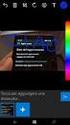 CVT6 01a Úvod do aplikací internetu a přehled možností při tvorbě webu Internet a www Internet? Služby www ftp e-mail telnet NetNews konference IM komunikace Chaty Remote Access P2P aplikace Online games
CVT6 01a Úvod do aplikací internetu a přehled možností při tvorbě webu Internet a www Internet? Služby www ftp e-mail telnet NetNews konference IM komunikace Chaty Remote Access P2P aplikace Online games
Základní informace a postup instalace systému ISAO
 Základní informace a postup instalace systému ISAO Informační systém Auditního orgánu, verze 1.18.00 vypracovala společnost ASD Software, s.r.o. dokument ze dne 16. 5. 2016, verze 1.00 Základní informace
Základní informace a postup instalace systému ISAO Informační systém Auditního orgánu, verze 1.18.00 vypracovala společnost ASD Software, s.r.o. dokument ze dne 16. 5. 2016, verze 1.00 Základní informace
aneb Odborníkem snadno a rychle
 POČÍTAČ A JEHO ČÁSTI aneb Odborníkem snadno a rychle Počítač je přístroj, který zpracovává informace. Pracuje samočinně podle programu připraveného člověkem a vloženého do jeho paměti. Nejčastěji se u
POČÍTAČ A JEHO ČÁSTI aneb Odborníkem snadno a rychle Počítač je přístroj, který zpracovává informace. Pracuje samočinně podle programu připraveného člověkem a vloženého do jeho paměti. Nejčastěji se u
Connection Manager - Uživatelská příručka
 Connection Manager - Uživatelská příručka 1.0. vydání 2 Obsah Aplikace Správce připojení 3 Začínáme 3 Spuštění Správce připojení 3 Zobrazení stavu aktuálního připojení 3 Připojení k internetu 3 Připojení
Connection Manager - Uživatelská příručka 1.0. vydání 2 Obsah Aplikace Správce připojení 3 Začínáme 3 Spuštění Správce připojení 3 Zobrazení stavu aktuálního připojení 3 Připojení k internetu 3 Připojení
HARDWARE. o Ukaž (presunutí kurzoru o Vyber o Proved akci o Uchop a táhni o Ukaž, co umíš
 ZÁKLADNÍ POJMY? HARDWARE fyzické vybavení pocítace? SOFTWARE programové vybavení pocítace? BIT 0 nebo 1? BYTE (cti bajt ) 8 bitu 1B? KILOBYTE 1.024 bytu 1kB? MEGABYTE 1.024 kb = 1.048.567 B 1MB? GIGABYTE
ZÁKLADNÍ POJMY? HARDWARE fyzické vybavení pocítace? SOFTWARE programové vybavení pocítace? BIT 0 nebo 1? BYTE (cti bajt ) 8 bitu 1B? KILOBYTE 1.024 bytu 1kB? MEGABYTE 1.024 kb = 1.048.567 B 1MB? GIGABYTE
Internet. Jak funguje internet. Připojení do internetu
 Internet Jak funguje internet Internet celosvětové spojení mnoha miliónů počítačů serverů Server výkonný počítač připojený obvykle 24 hodin denně Funkce serveru internetu informační a prezentační médium
Internet Jak funguje internet Internet celosvětové spojení mnoha miliónů počítačů serverů Server výkonný počítač připojený obvykle 24 hodin denně Funkce serveru internetu informační a prezentační médium
Škola. Číslo projektu. Datum tvorby 12. září 2013
 Škola Autor Číslo projektu Číslo DUM Název Téma hodiny Předmět Ročník/y/ Střední odborná škola a Střední odborné učiliště, Hustopeče, Masarykovo nám. 1 Ing. Jiří Tinka CZ.1.07/1.5.00/34.0394 VY_32_INOVACE_01_ICT_08.01
Škola Autor Číslo projektu Číslo DUM Název Téma hodiny Předmět Ročník/y/ Střední odborná škola a Střední odborné učiliště, Hustopeče, Masarykovo nám. 1 Ing. Jiří Tinka CZ.1.07/1.5.00/34.0394 VY_32_INOVACE_01_ICT_08.01
Předmět: informační a komunikační technologie
 Předmět: informační a komunikační technologie Výukový materiál Název projektu: Zkvalitnění výuky prostřednictvím ICT Číslo projektu: CZ.1.07/1.5.00/34.0799 Šablona: III/2 Inovace a zkvalitnění výuky prostřednictvím
Předmět: informační a komunikační technologie Výukový materiál Název projektu: Zkvalitnění výuky prostřednictvím ICT Číslo projektu: CZ.1.07/1.5.00/34.0799 Šablona: III/2 Inovace a zkvalitnění výuky prostřednictvím
ZŠ a MŠ, Brno, Horníkova 1 - Školní vzdělávací program
 4.3. Informační a komunikační technologie Charakteristika předmětu Vzdělávací oblast je realizována prostřednictvím vyučovacího předmětu Informatika. Informatika je zařazena do ŠVP jako povinný předmět
4.3. Informační a komunikační technologie Charakteristika předmětu Vzdělávací oblast je realizována prostřednictvím vyučovacího předmětu Informatika. Informatika je zařazena do ŠVP jako povinný předmět
Úvod do tvorby internetových aplikací
 CVT6 01a Úvod do tvorby internetových aplikací Osnova předmětu (X)HTML a tvorba webu pomocí přímého zápisu kódu Tvorba web designu a skládání stránek z kousků Skriptovací jazyky na webu Návrh software
CVT6 01a Úvod do tvorby internetových aplikací Osnova předmětu (X)HTML a tvorba webu pomocí přímého zápisu kódu Tvorba web designu a skládání stránek z kousků Skriptovací jazyky na webu Návrh software
Návod na instalaci a použití programu
 Návod na instalaci a použití programu Minimální konfigurace: Pro zajištění funkčnosti a správné činnosti SW E-mentor je potřeba software požívat na PC s následujícími minimálními parametry: procesor Core
Návod na instalaci a použití programu Minimální konfigurace: Pro zajištění funkčnosti a správné činnosti SW E-mentor je potřeba software požívat na PC s následujícími minimálními parametry: procesor Core
III/2 Inovace a zkvalitnění výuky prostřednictvím ICT VY_32_INOVACE_04_ICT_ZIT57PL_Hardware
 Č. 4 číslo a název klíčové aktivity název materiálu III/2 Inovace a zkvalitnění výuky prostřednictvím ICT VY_32_INOVACE_04_ICT_ZIT57PL_Hardware téma anotace očekávaný výstup druh učebního materiálu ročník
Č. 4 číslo a název klíčové aktivity název materiálu III/2 Inovace a zkvalitnění výuky prostřednictvím ICT VY_32_INOVACE_04_ICT_ZIT57PL_Hardware téma anotace očekávaný výstup druh učebního materiálu ročník
Maturitní témata Školní rok: 2015/2016
 Maturitní témata Školní rok: 2015/2016 Ředitel školy: Předmětová komise: Předseda předmětové komise: Předmět: PhDr. Karel Goš Informatika a výpočetní technika Mgr. Ivan Studnička Informatika a výpočetní
Maturitní témata Školní rok: 2015/2016 Ředitel školy: Předmětová komise: Předseda předmětové komise: Předmět: PhDr. Karel Goš Informatika a výpočetní technika Mgr. Ivan Studnička Informatika a výpočetní
DUM č. 11 v sadě. 36. Inf-12 Počítačové sítě
 projekt GML Brno Docens DUM č. 11 v sadě 36. Inf-12 Počítačové sítě Autor: Lukáš Rýdlo Datum: 06.05.2014 Ročník: 3AV, 3AF Anotace DUMu: WWW, HTML, HTTP, HTTPS, webhosting Materiály jsou určeny pro bezplatné
projekt GML Brno Docens DUM č. 11 v sadě 36. Inf-12 Počítačové sítě Autor: Lukáš Rýdlo Datum: 06.05.2014 Ročník: 3AV, 3AF Anotace DUMu: WWW, HTML, HTTP, HTTPS, webhosting Materiály jsou určeny pro bezplatné
Informační a komunikační technologie 1.2 Periferie
 Informační a komunikační technologie 1.2 Periferie Studijní obor: Sociální činnost Ročník: 1 Periferie Je zařízení které umožňuje ovládání počítače nebo rozšíření jeho možností. Vstupní - k ovládání stroje
Informační a komunikační technologie 1.2 Periferie Studijní obor: Sociální činnost Ročník: 1 Periferie Je zařízení které umožňuje ovládání počítače nebo rozšíření jeho možností. Vstupní - k ovládání stroje
Gymnázium Vysoké Mýto nám. Vaňorného 163, 566 01 Vysoké Mýto
 Gymnázium Vysoké Mýto nám. Vaňorného 163, 566 01 Vysoké Mýto Registrační číslo projektu Šablona Autor Název materiálu CZ.1.07/1.5.00/34.0951 III/2 INOVACE A ZKVALITNĚNÍ VÝUKY PROSTŘEDNICTVÍM ICT Mgr. Jana
Gymnázium Vysoké Mýto nám. Vaňorného 163, 566 01 Vysoké Mýto Registrační číslo projektu Šablona Autor Název materiálu CZ.1.07/1.5.00/34.0951 III/2 INOVACE A ZKVALITNĚNÍ VÝUKY PROSTŘEDNICTVÍM ICT Mgr. Jana
